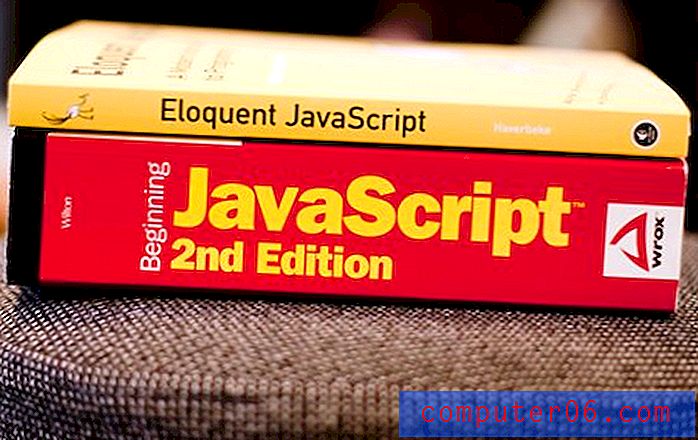So deaktivieren Sie automatische App-Updates auf dem iPhone 6
Das App Store-Symbol auf Ihrem iPhone 6 enthält einen Abschnitt mit dem Namen "Updates", in dem eine chronologische Liste der kürzlich installierten App-Updates sowie verfügbare Updates angezeigt werden, die auf die Installation warten. App-Updates sind sehr häufig verfügbar. Daher kann es viel bequemer sein, Ihr iPhone so einzurichten, dass diese Updates automatisch heruntergeladen und installiert werden, sobald sie verfügbar sind. Dies gilt insbesondere dann, wenn Sie viele Apps auf Ihrem iPhone installiert haben.
Möglicherweise haben Sie jedoch einige Apps auf Ihrem iPhone, die Sie nicht aktualisieren möchten. Dies kann problematisch sein, wenn Sie automatische Updates aktiviert haben. Glücklicherweise müssen Sie Ihrem iPhone nicht erlauben, diese Updates für Sie zu erledigen, und Sie können automatische App-Updates deaktivieren, damit sie nur installiert werden, wenn Sie dies wünschen.
Die Schritte in der folgenden Anleitung wurden auf einem iPhone 6 Plus in iOS 9.3 ausgeführt.
So verhindern Sie, dass Ihre iPhone-Apps automatisch aktualisiert werden:
- Öffnen Sie das Menü Einstellungen .
- Scrollen Sie nach unten und wählen Sie die Option iTunes & App Store .
- Deaktivieren Sie die Option Updates im Abschnitt Automatische Downloads .
Diese Schritte werden unten mit Bildern wiederholt -
Schritt 1: Tippen Sie auf das Symbol Einstellungen .

Schritt 2: Scrollen Sie nach unten und tippen Sie auf die Schaltfläche iTunes & App Store .
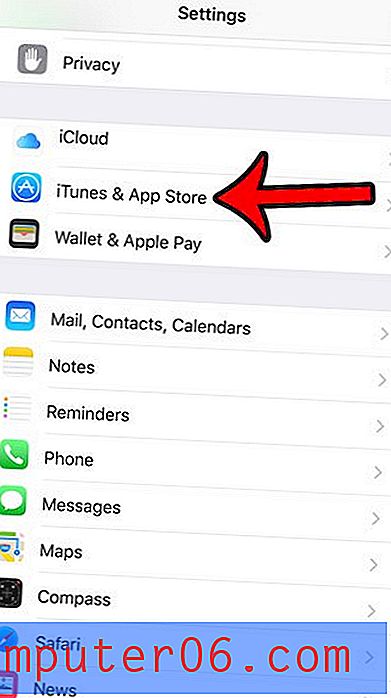
Schritt 3: Tippen Sie auf die Schaltfläche rechts neben Updates im Abschnitt Automatische Downloads des Menüs. Sie werden wissen, dass automatische Updates deaktiviert sind, wenn die Schaltfläche nicht grün schattiert ist. Sie sind im Bild unten ausgeschaltet.
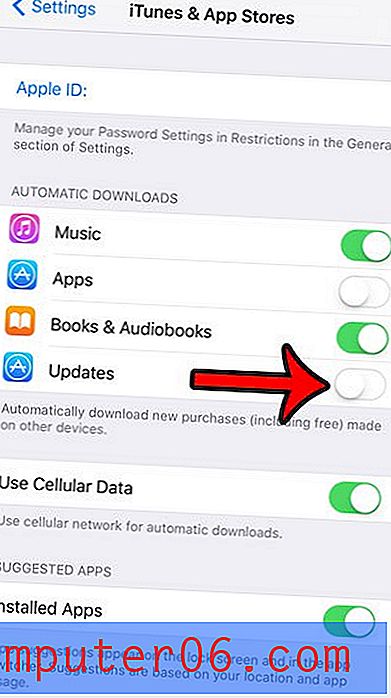
Haben Sie einen Ordner mit Apps auf Ihrem iPhone, der Sie vergessen lässt, dass sich die Apps darin befinden? Erfahren Sie, wie Sie einen App-Ordner auf Ihrem iPhone löschen und alle Apps, die sich zuvor in diesem Ordner befanden, auf Ihren Startbildschirm verschieben.